Lorsque vous plongez dans le monde de la production musicale, vous réaliserez rapidement que le traitement de vos enregistrements est crucial pour la qualité de votre produit final. Dans ce tutoriel, je vais vous montrer comment vous pouvez efficacement éditer les pistes vocales avec Logic Pro X pour éliminer les bruits parasites et obtenir un enregistrement propre qui met en valeur votre œuvre musicale.
Principales conclusions
- Les zones vides dans les enregistrements devraient être supprimées pour améliorer la qualité sonore.
- Avec l'outil de fondu, vous pouvez rendre les entrées et sorties de régions audio plus douces.
- Les marquages colorés vous aident à garder une vision d'ensemble de votre projet.
Guide étape par étape
1. Élimination des bruits parasites et des espaces vides
Commencez par sélectionner vos pistes vocales où il n'y a pas de signaux utiles. Vous pouvez découper les zones entre vos passages chantés. Il est important de supprimer ces parties pour bannir les bruits indésirables, tels que les bruits de respiration, de l'arrangement.
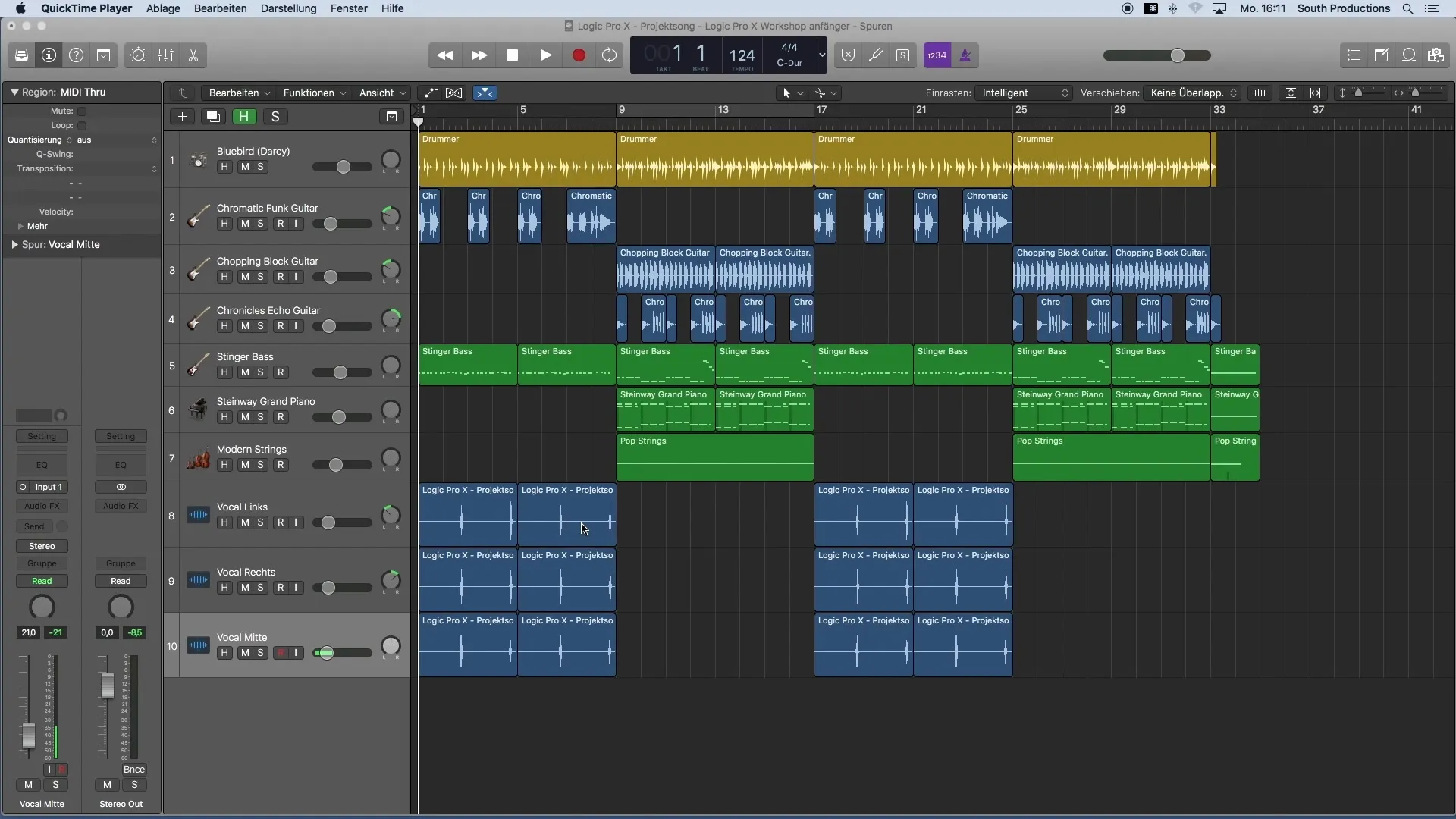
2. Activation de la zone de clic pour l'outil de fondu
Pour pouvoir fondre doucement le volume de votre voix, je vous recommande d'activer la zone de clic pour l'outil de fondu dans les paramètres. Allez dans le menu Logic, sélectionnez "Préférences" puis "Général". Vous y trouverez le point pour la zone de clic et activez l'option pour l'outil de fondu.
3. Zoom vertical et horizontal
Utilisez la molette de votre souris en combinaison avec la touche ALT pour zoomer verticalement. Maintenez la touche Commande et utilisez la molette pour zoomer horizontalement. Cela vous permet de zoomer précisément sur les zones que vous souhaitez éditer.
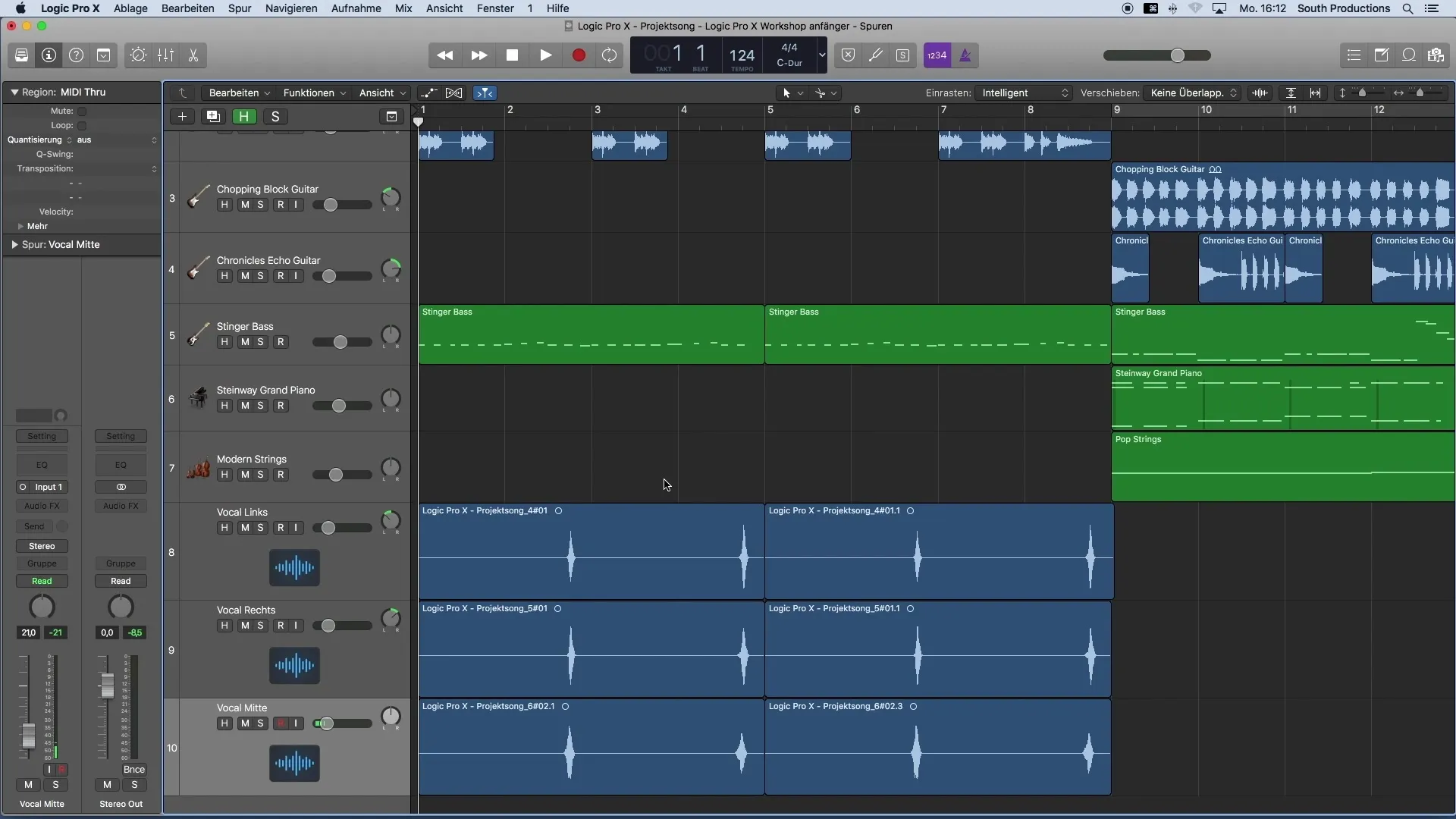
4. Travailler avec l'outil de fondu
L'outil de fondu s'affiche lorsque vous approchez de la fin ou du début d'une région audio. Avec cet outil, vous pouvez créer des fondues de volume. Veillez à laisser suffisamment de distance aux coins lors de la création des fondues pour éviter les clics.
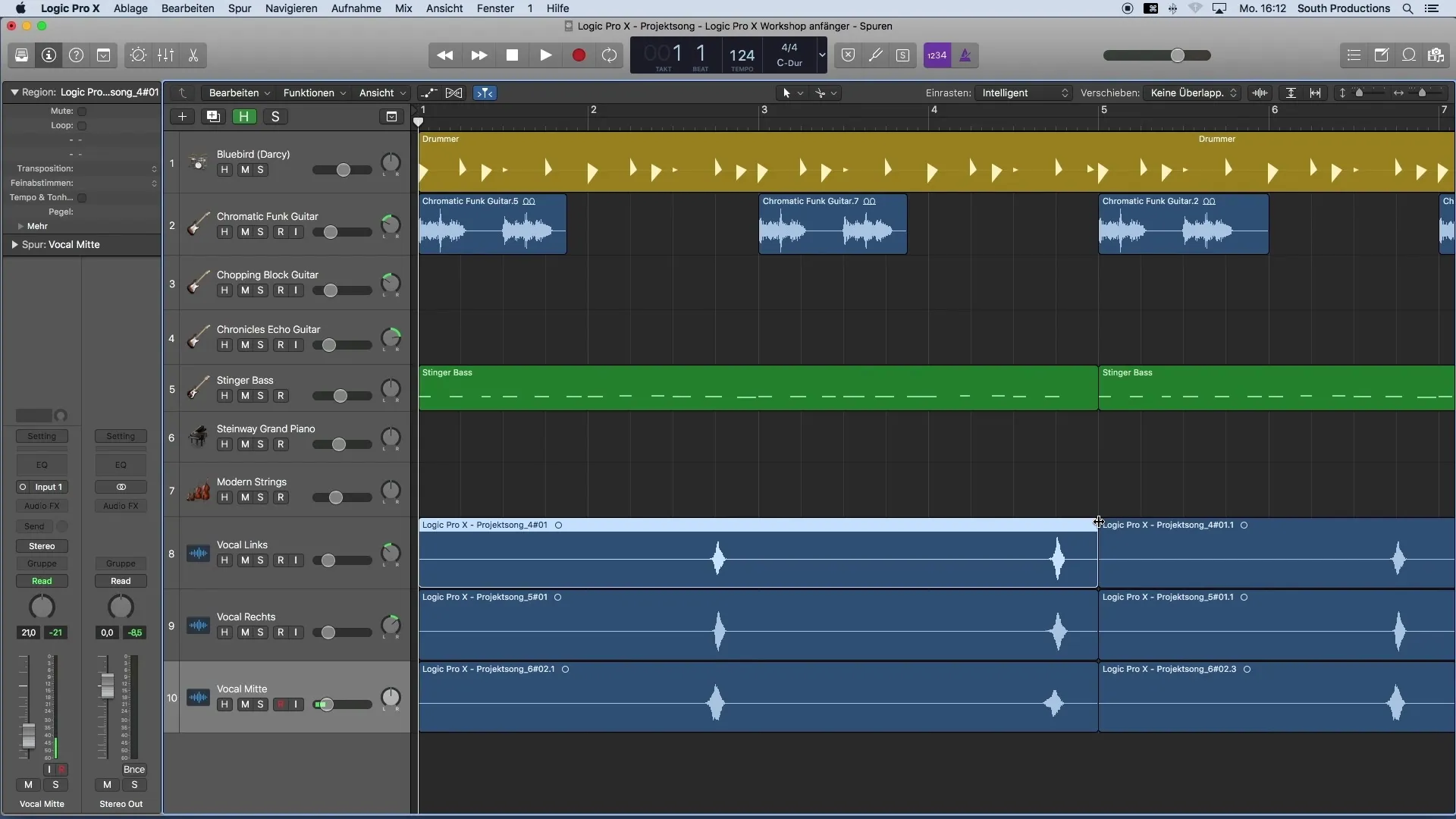
5. Découpe des pistes vocales
Vous êtes maintenant prêt à découper vos zones vides. Vous pouvez utiliser l'outil de ciseaux pour marquer précisément les zones que vous souhaitez éditer. N'hésitez pas à laisser un peu de distance par rapport aux signaux utiles pour garantir un son propre.
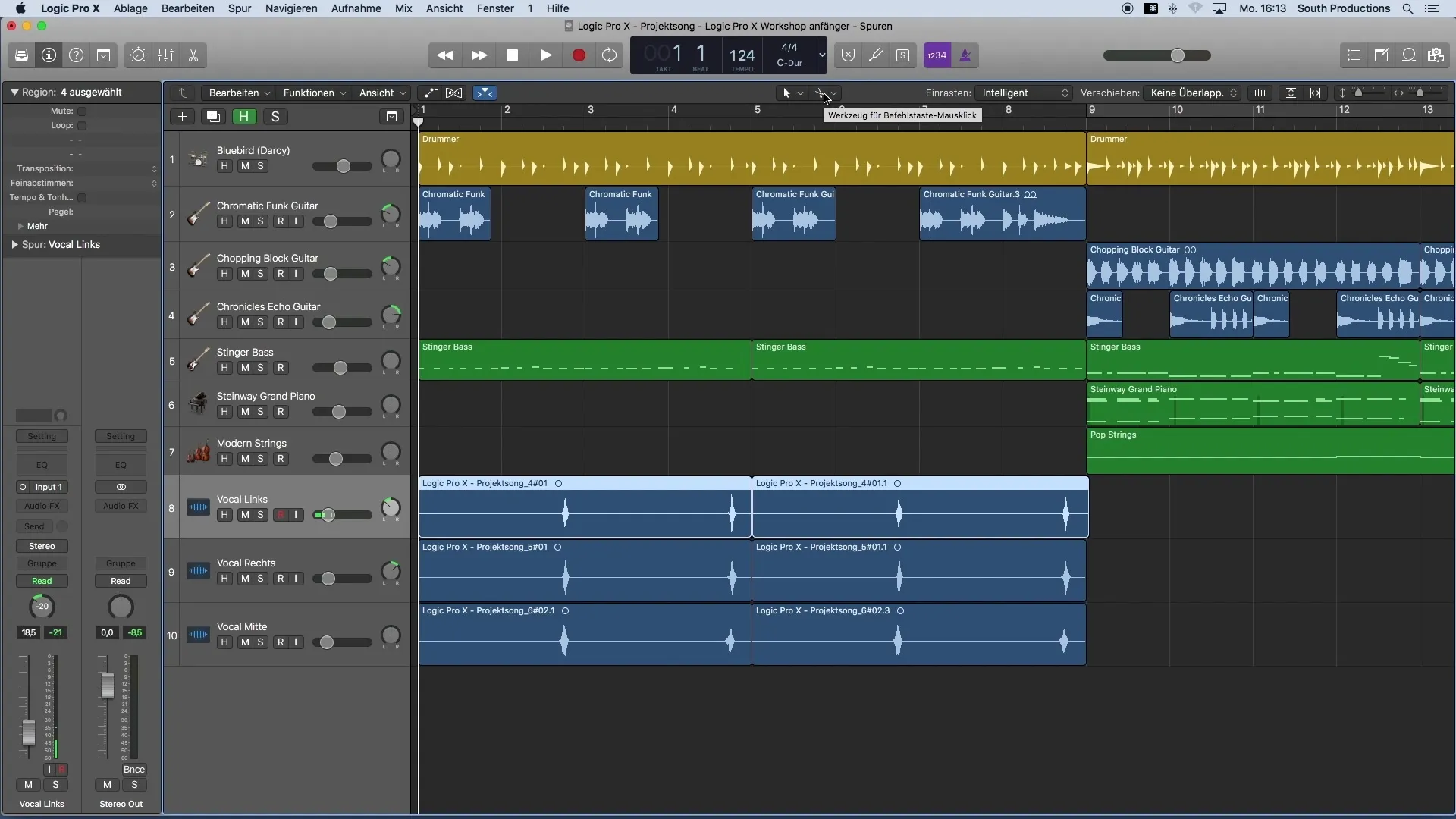
6. Suppression des parties inutiles
Après avoir découpé les parties vides, vous pouvez supprimer le contenu inutile avec la touche Retour. Assurez-vous que les parties découpées ne contiennent plus de bruits parasites avant d'effectuer ces étapes.
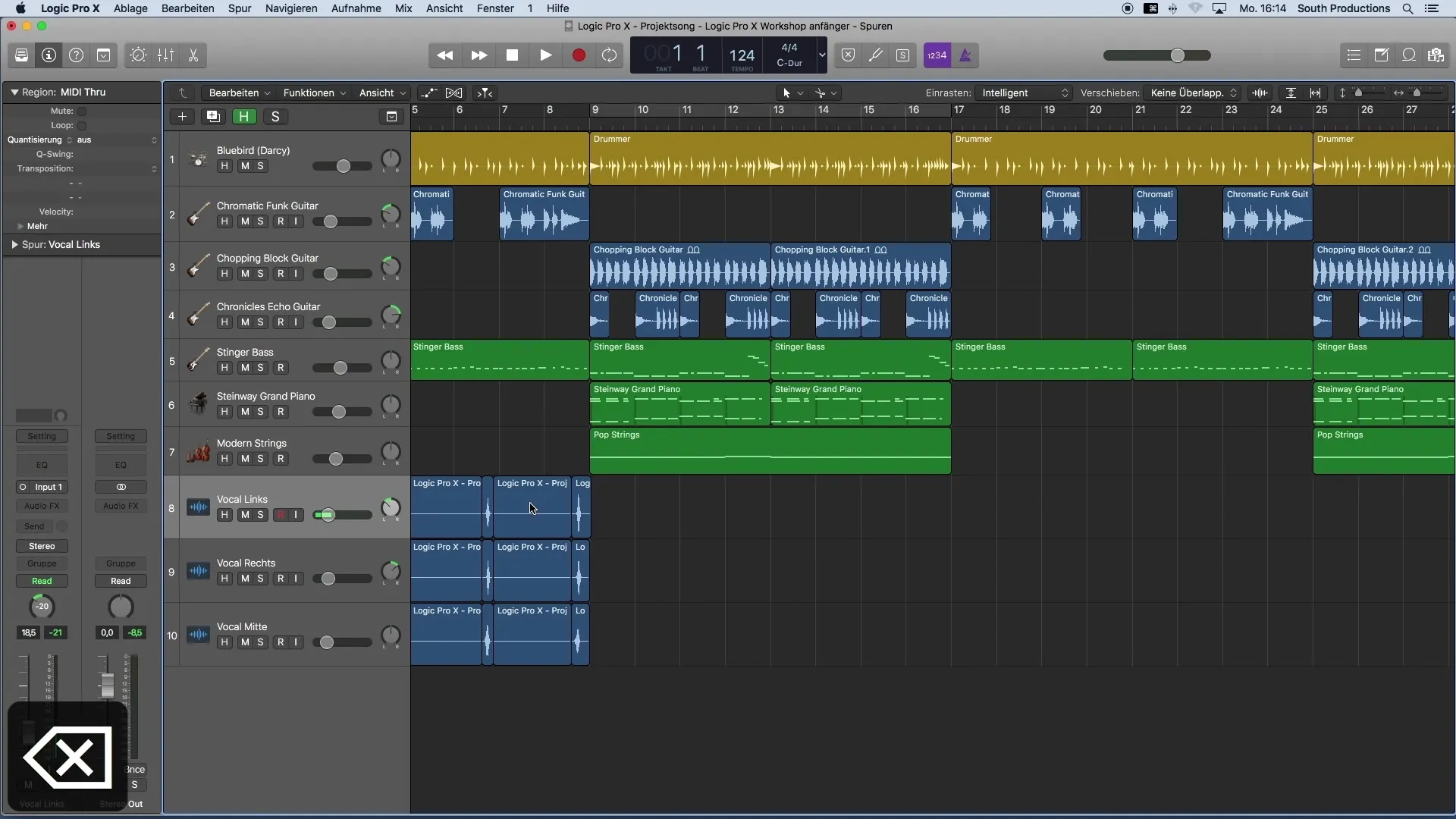
7. Activation du mode Solo
Pour mieux évaluer vos pistes éditées, activez le mode Solo. Cela vous permet d'écouter les pistes vocales isolées sans être distrait par d'autres instruments. Pour cela, sélectionnez vos pistes et activez la fonction Solo.
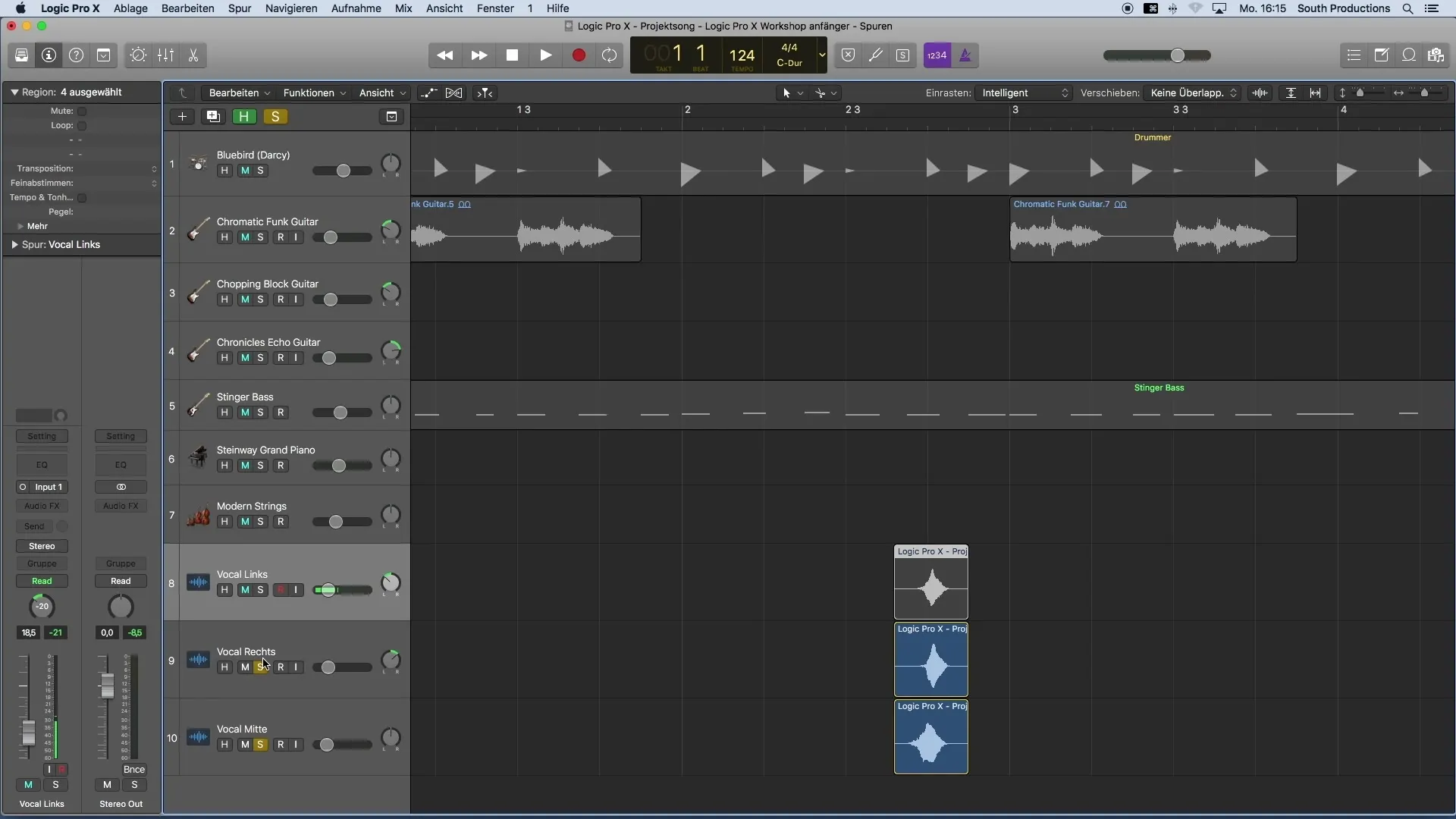
8. Ajustement des fondues de volume
Si vous entendez des bruits de respiration à la fin de vos enregistrements, vous pouvez également créer des fondues de volume à la fin de chaque région. Cela rendra les transitions plus douces et minimisera les bruits parasites.
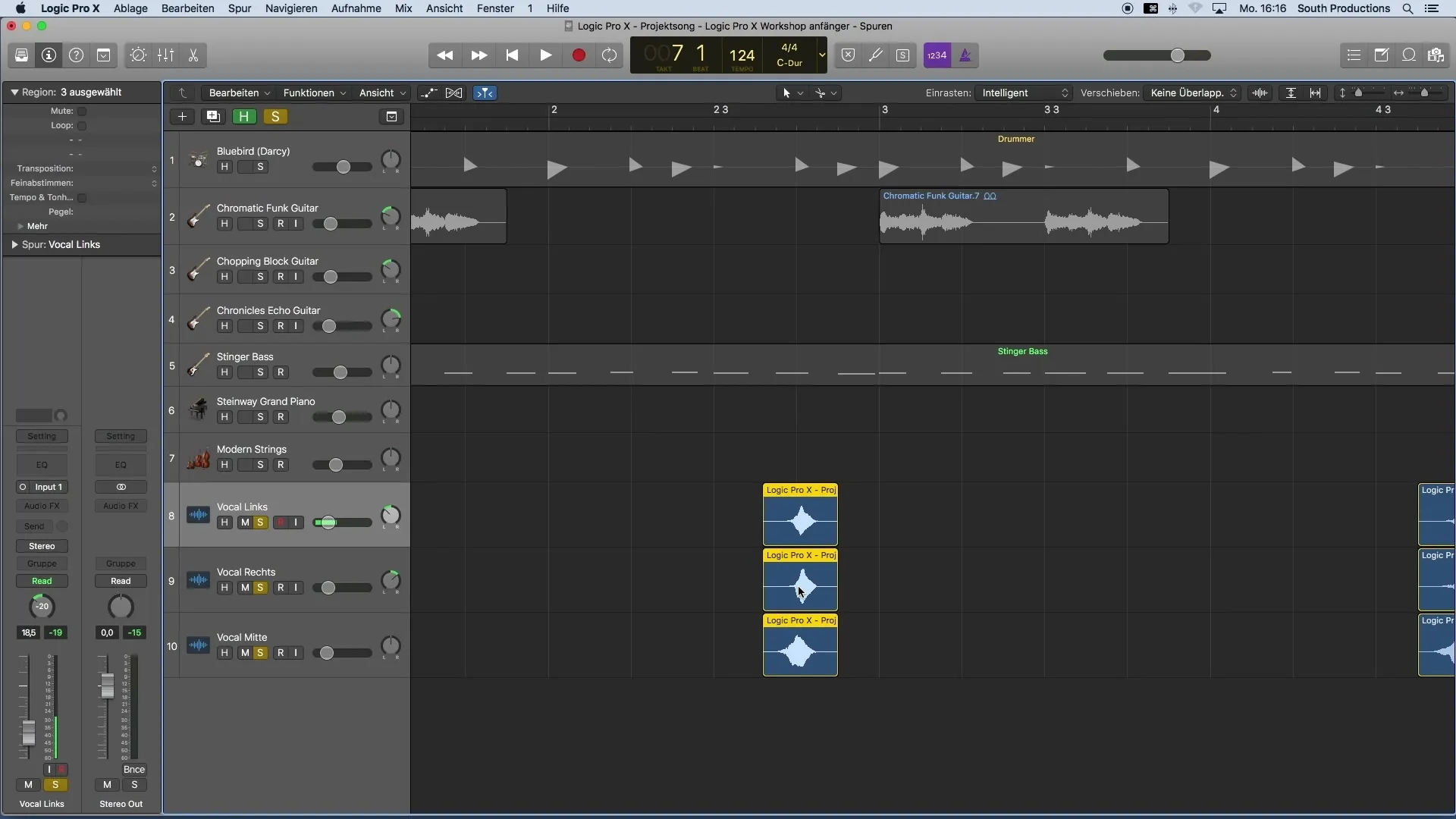
9. Copier et coller les régions éditées
Pour multiplier votre édition, sélectionnez d'abord la région éditée, copiez-la avec Commande+C et collez-la à l'emplacement souhaité avec Commande+V. Cela permet de conserver la cohérence de votre édition.

10. Organisation du projet et palette de couleurs
En fin de compte, il est avantageux de structurer votre projet de manière claire. Réfléchissez à une palette de couleurs pour vos groupes d'instruments. Par exemple, vous pourriez colorer les batteries en jaune, la basse en brun et les voix en rose. Cela facilitera considérablement la navigation dans votre projet.

Résumé
Dans ce tutoriel, vous devriez avoir appris comment traiter efficacement les pistes vocales avec Logic Pro X. En supprimant les bruits parasites, en créant des fades de volume et en organisant votre projet avec des couleurs, vous obtiendrez une qualité sonore élevée et une navigation aisée dans vos enregistrements.
Foire aux questions
Comment enlever les bruits parasites?Vous pouvez utiliser l'outil Ciseaux pour découper les parties vides de vos régions audio et les supprimer avec la touche Supprimer.
Comment faire des fades plus précis?Activez la zone de clic pour l'outil de Fade dans les paramètres de Logic Pro X et faites glisser les fades aux coins des régions audio.
Puis-je écouter plusieurs pistes en mode solo en même temps?Oui, vous pouvez activer plusieurs pistes en mode solo en les sélectionnant d'abord et ensuite en activant la fonction Solo.


